ghost win7 32位系统ppt加入背景音乐的图文教程
时间:2019-02-24 15:26:44来源:装机助理重装系统www.zhuangjizhuli.com作者:由管理员整理分享
在很多情况下,我们在播放ppt的时候,都会想要来一段背景音乐来烘托气氛。但是对于电脑菜鸟用户来说一定不知道怎么加背景音乐吧。对于这个问题该如何在ppt中加入背景音乐呢?那么下面小编就以ghost win7 32位系统为例来具体地介绍一下加入方法吧。
1、首先,在电脑桌面上打开一个ppt;
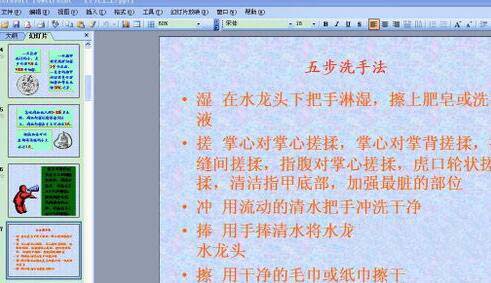
2、然后,在点击工具栏中的插入;

3、在影片和声音中,选择影片和声音里面的文件中的声音;

4、在弹出的对话框中,选择自己想要插入的音乐,点击确定;

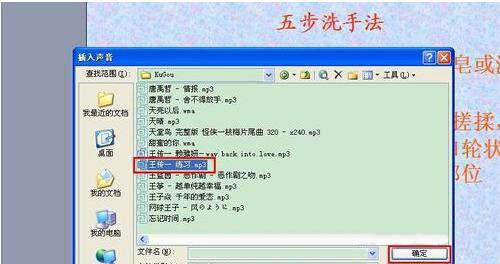
5、就可以在弹出一个对话框(询问你想要以什么样方式来播放音乐,是一打开ppt就自动播放,还是点击鼠标时才播放,这个就根据个人的喜好来选择就行);

6、再选择在单击时,点完之后就出来一个小喇叭的图标;

7、在这个图标上点击右键,点击播放声音,就会听到之前设定的音乐,单击一下鼠标,音乐就停止播放了;
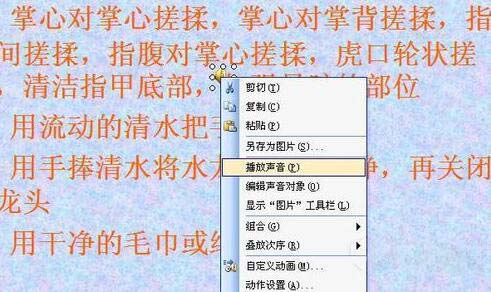
8、在同样在单击右键的状态下,点击编辑声音对象;
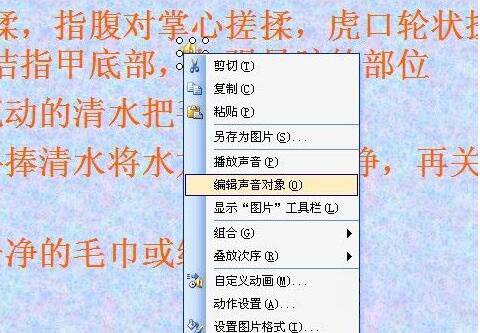
9、接下来,在弹出的对话框中,就可以对是否循环播放,最后再对是否显示这个喇叭图标进行设置即可。

以上就是有关于电脑使用ppt加入背景音乐的方法就介绍到这了,如果以后用户也遇到这样的问题,不妨按照教程去解决操作吧。
1、首先,在电脑桌面上打开一个ppt;
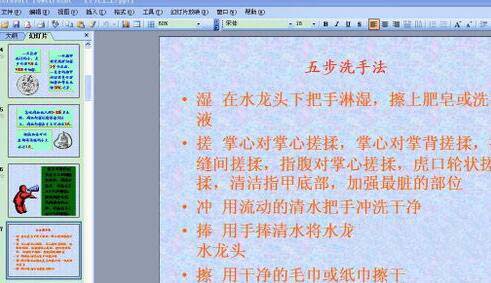
2、然后,在点击工具栏中的插入;

3、在影片和声音中,选择影片和声音里面的文件中的声音;

4、在弹出的对话框中,选择自己想要插入的音乐,点击确定;

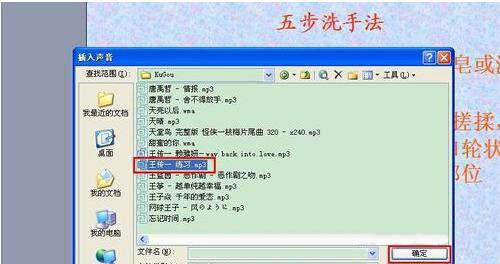
5、就可以在弹出一个对话框(询问你想要以什么样方式来播放音乐,是一打开ppt就自动播放,还是点击鼠标时才播放,这个就根据个人的喜好来选择就行);

6、再选择在单击时,点完之后就出来一个小喇叭的图标;

7、在这个图标上点击右键,点击播放声音,就会听到之前设定的音乐,单击一下鼠标,音乐就停止播放了;
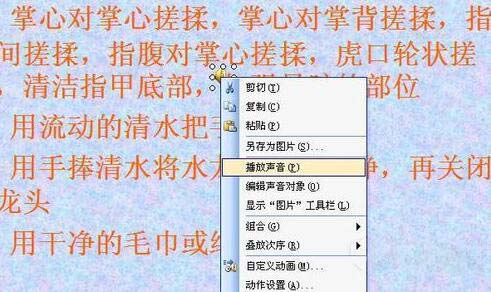
8、在同样在单击右键的状态下,点击编辑声音对象;
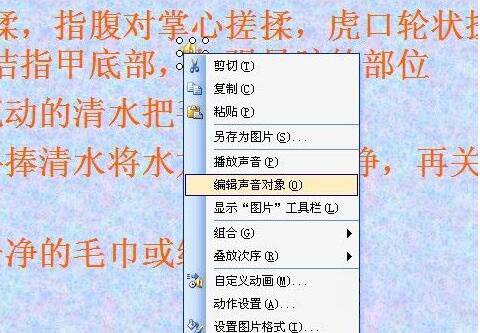
9、接下来,在弹出的对话框中,就可以对是否循环播放,最后再对是否显示这个喇叭图标进行设置即可。

以上就是有关于电脑使用ppt加入背景音乐的方法就介绍到这了,如果以后用户也遇到这样的问题,不妨按照教程去解决操作吧。
分享到:
